Você tem um Mac e deseja personalizar a aparência de suas pastas ? Mostraremos como alterar a cor da pasta no Mac, usando diferentes métodos simples e eficazes.
Se você deseja alterar o ícone , a cor de fundo ou o rótulo da pasta , explicamos detalhadamente como você pode fazer isso no seu Mac!
Como alterar o ícone da pasta no Mac?
Um dos métodos mais fáceis de alterar a cor da pasta no Mac é alterar o ícone da pasta . Existem duas maneiras de fazer isso: o método clássico com o Ler informações e o método alternativo com o aplicativo Preview. Veja como fazer isso:
1. O método mais fácil
Este método consiste em copiar e colar um novo ícone no antigo , usando o menu " Leia Informações ".
Para fazer isso, você deve seguir estas etapas:
- Selecione a pasta que deseja alterar o ícone e clique com o botão direito do mouse e escolha " Leia as informações ".
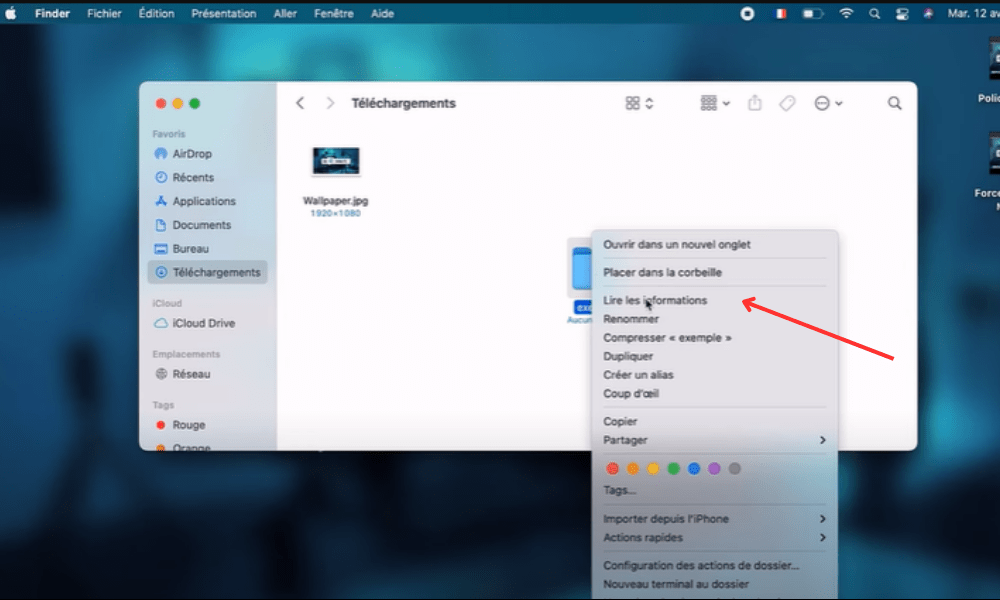
- Na janela que se abre, clique no ícone da pasta no canto superior esquerdo e pressione Command + C para copiá-lo.
- Abra a imagem que deseja usar como novo ícone em outra janela do Finder ou em um aplicativo como o Preview .
- Selecione a imagem e pressione Command + C para copiá-la.
- Retorne à janela Obter informações da pasta , clique no ícone da pasta no canto superior esquerdo e pressione Command+V para colá-lo.
- Feche a janela Obter informações . Você verá que o ícone da pasta mudou.
2. Método alternativo
Este método envolve o uso do aplicativo Preview para editar diretamente a imagem da pasta e aplicar uma nova cor a ela.
Para fazer isso, você deve seguir estas etapas:
- Selecione a pasta cujo ícone você deseja alterar, clique com o botão direito e escolha Mostrar conteúdo do pacote .
- pasta Conteúdo > Recursos e localize o arquivo chamado icon.icns . Esta é a imagem da pasta.
- Clique com o botão direito arquivo icon.icns e escolha Abrir com > Visualizar .
- No aplicativo Preview, clique no Ferramentas e escolha Ajustar cor .
- Na janela que se abre, use os controles deslizantes para alterar matiz , saturação , brilho , contraste ou temperatura da imagem. Você verá que a cor da pasta muda em tempo real.
- Depois de obter a cor desejada, feche o aplicativo Preview e salve as alterações .
- Feche a janela Conteúdo do pacote . Você verá que o ícone da pasta mudou.
Se não quiser criar seus próprios ícones de pasta, você também pode baixá-los de sites especializados, como IconArchive, Flaticon ou Icons8. Lá você encontrará milhares de ícones gratuitos ou pagos , de diferentes estilos e cores, que você pode usar para personalizar suas pastas. Você também pode usar aplicativos como Iconizer ou Image2icon, que permitem criar ícones facilmente a partir de suas próprias imagens .
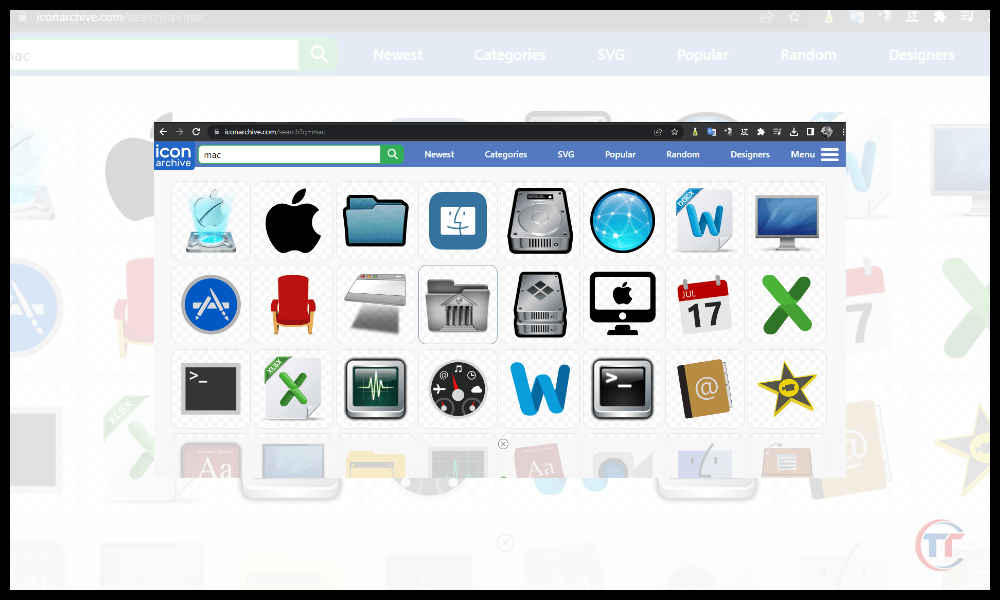
Como alterar a cor da pasta no Mac usando a visualização?
Ainda com o aplicativo Preview , ainda mais rápido e fácil que o anterior, este método dispensa copiar e colar ou modificar o conteúdo do pacote. Veja como fazer isso:
- Etapas para alterar a cor de uma pasta existente :
- Selecione a pasta cuja cor você deseja alterar, clique com o botão direito e escolha Abrir com > Visualizar .
- No aplicativo Preview, clique no Ferramentas e escolha Ajustar cor .
- Na janela que se abre, use os controles deslizantes para alterar matiz , saturação , brilho , contraste ou temperatura da imagem. Você verá que a cor da pasta muda em tempo real.
- Depois de obter a cor desejada, feche o aplicativo Preview e salve as alterações .
- Dicas para criar uma nova pasta colorida :
- Selecione qualquer pasta, clique com o botão direito e escolha Duplicar .
- Renomeie a pasta duplicada conforme desejado.
- Siga as etapas fornecidas acima para alterar a cor da pasta duplicada com o aplicativo Preview.
É bom saber : Como ter o Snapchat no Mac – MacBook?
Perguntas frequentes
Como mudar a cor de fundo da pasta?
Para alterar a cor de fundo, você deve opções de exibição da pasta Este método permite escolher uma cor de fundo para cada pasta, independente do ícone ou rótulo.

Veja como fazer isso:
- O procedimento para acessar as opções de exibição da pasta:
- Abra a pasta cuja cor de fundo você deseja alterar, clique no Exibir e escolha Opções de exibição .
- caixa Cor de fundo e clique no quadrado colorido à direita .
- Escolhendo a cor de fundo na paleta ou no seletor:
- Na janela que se abre, você pode escolher uma cor de fundo na paleta proposta ou clicar no Seletor de cores para acessar mais opções.
- No seletor de cores você pode usar os diferentes modos (roda, escala, lápis, etc.) para encontrar a cor que mais combina com você ou inserir diretamente o código hexadecimal da cor no campo correspondente.
- Depois de escolher a cor de fundo, feche a janela Seletor de cores e a janela Opções de exibição . Você verá que a cor de fundo da pasta mudou.
O impacto da cor de fundo na legibilidade do arquivo :
Ao alterar a cor de fundo de uma pasta, você deve garantir que os arquivos que ela contém permaneçam legíveis . Para fazer isso, você deve evitar cores muito próximas das dos ícones ou nomes de arquivos, ou que criem um efeito deslumbrante ou de camuflagem.
Como colorir suas pastas no Mac usando rótulos?
Para alterar a cor das pastas no Mac, você pode usar o sistema de rótulos integrado ao Mac OS. Este método permite atribuir um rótulo colorido a cada pasta, o que pode ajudá-lo a classificá-las por categoria, prioridade ou status.

Veja como fazer isso:
- Faça um clique com o botão direito na pasta e escolha Rótulo no menu de contexto. Depois selecione a cor que você deseja atribuir a ele.
- Selecione a pasta e clique no Arquivo . Em seguida, escolha Etiqueta e selecione a cor que deseja atribuir.
- Selecione a pasta e pressione Command + I para abrir o Obter informações . Clique no Etiqueta no canto superior direito e selecione a cor que deseja atribuir.
- Selecione a pasta e arraste-a ícone Etiqueta na barra lateral do Finder. Solte-o na cor que deseja atribuir.
Como personalizar nomes e cores de etiquetas?
Se quiser personalizar os nomes e cores das etiquetas, você pode seguir estas etapas:
- Clique no Finder e escolha Preferências .
- Na janela que se abre, clique na Rótulos .
- Você verá os sete rótulos predefinidos, com seu nome e cor.
- Clique nele e digite o novo nome .
- Clique no quadrado colorido à direita e escolha uma nova cor na paleta ou seletor.
- Feche a janela de preferências.
Você verá que os rótulos das suas pastas foram alterados.
Quais são as outras soluções para alterar a cor da pasta no Mac?
Se nenhum dos métodos apresentados lhe agradar, você também pode optar por soluções alternativas , como aplicativos dedicados à personalização de pastas. Existem vários no mercado que oferecem mais possibilidades e facilidades para alterar a cor das pastas no Mac.
Aqui estão alguns exemplos :
- Folder Color é um aplicativo que permite alterar a cor das pastas com um clique. Você pode escolher entre 24 cores predefinidas ou criar suas próprias cores personalizadas. Você também pode aplicar efeitos como gradiente, desfoque ou relevo aos seus arquivos.
- Folder Designer é um aplicativo que permite criar ícones de pastas originais e elegantes. Você pode usar imagens, textos, emojis ou símbolos para decorar suas pastas. Você também pode ajustar o tamanho, forma, rotação ou opacidade dos seus ícones.




